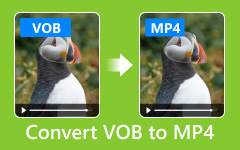Blu-ray para MP4 - Como converter arquivos Blu-ray Disc / Folder / ISO para MP4
Agora, os filmes Blu-ray ou discos Blu-ray se tornam cada vez mais populares no mercado de filmes, já que a taxa de resolução de vídeo dos filmes Blu-ray é full HD (1920 × 1080). Se você preferir coletar muitos discos Blu-ray ou filmes, deve ter considerado convertê-los ou copiá-los para formatos digitais como MP4 para apreciá-los em outros dispositivos como telefones celulares, TV etc.
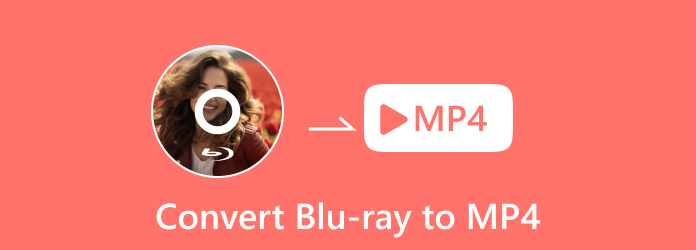
Quando se trata de converter ou copiar filmes ou discos Blu-ray para MP4, um conversor profissional de Blu-ray para MP4 é de grande importância. Neste post, mostraremos a melhor maneira de converter Blu-ray para MP4 com a mais alta qualidade e a velocidade mais rápida.
Melhor maneira de converter arquivos Blu-ray Disc / Folder / ISO para MP4
Conversor Tipard Blu-ray é o software conversor de Blu-ray mais versátil que permite copiar e converter Blu-ray para uma ampla variedade de formatos de vídeo de MP4, MKV, AVI, WMV, MOV etc., além de extrair áudio como MP3, AAC, OGG, WAV e muito mais a partir de Blu-ray. Ele pode copiar arquivos de imagem / disco / pasta Blu-ray ISO nos formatos digitais para uma reprodução suave em qualquer dispositivo sem o Blu-ray Player. Você pode personalizar e editar os arquivos de saída aparando, cortando e adicionando a marca d'água ao vídeo, além de ajustar o efeito para recriar o vídeo.
1. Rasgue e converta arquivos Blu-ray Disc / Folder / ISO em uma ampla variedade de formatos de vídeo / áudio sem perdas a uma velocidade rápida impressionante.
2. Rasgue o disco / filme em DVD para vários formatos de vídeo, como MP4, AVI, MKV e outros, para economizar no computador com qualidade super alta.
3. Extraia arquivos de áudio como MP3, MP2, M4A e mais de Blu-ray / DVD / vídeo.
4. Converta vídeo 4K em qualquer vídeo HD 4K / 1080p como MP4 / MKV / MOV / AVI / WMV e muito mais.
5. Edite qualquer arquivo de vídeo com corte, rotação, marca d'água, recorte, adição de filtro e muito mais.
Carregar disco Blu-ray / ISO / pasta
Execute o Blu-ray Converter no seu computador. A interface principal que você vê é a Ripper opção. Clique Carregar Blu-ray para importar sua pasta de disco Blu-ray / ISO /.

Escolha o formato de vídeo de saída
O formato de saída padrão para este software é MPG Lossless, que pode preservar a qualidade da saída sem perdas.
Para copiar Blu-ray para MP4 para facilitar a reprodução em dispositivos, basta encontrar o Copiar tudo para opção para selecionar o formato de saída MP4 na lista suspensa. Ou apenas clique no ícone de formato no lado direito do arquivo de vídeo.

Edite Blu-ray antes de copiar
A capacidade de Blu-ray é grande, mas um vídeo com mais de 20 GB é muito grande no seu disco rígido. Portanto, você tem permissão para editar os filmes Blu-ray, como cortar, girar, cortar, filtrar, marca d'água e muito mais antes de copiá-los. Basta clicar no Editar Botão ou o Cortar para começar a editar os efeitos do filme.
Note: Para editar o Blu-ray, verifique se o formato de saída não é MPG Lossless, mas outros.
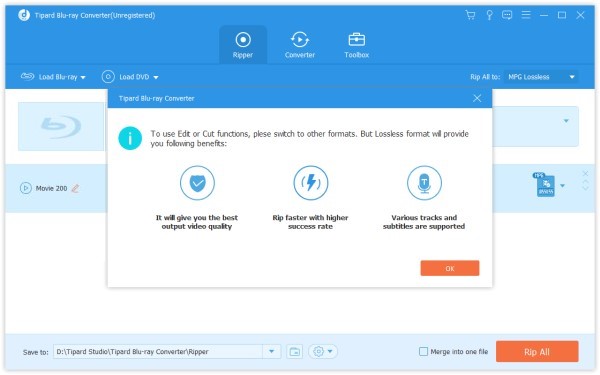
Comece Rasgando
Escolha um caminho para os arquivos copiados na barra inferior. E então clique no Rasgar tudo botão na interface principal para começar a extrair. Quando terminar, você pode copiar o Blu-ray enquanto ignora o Região Blu-ray bloqueio.

Perguntas frequentes sobre a conversão de Blu-ray para MP4
1. Como copio filmes em Blu-ray?
Com a função de gravação profissional e design fácil de operar, Criador de Blu-ray Tipard pode ajudá-lo a copiar filmes em Blu-ray com qualquer disco Blu-ray, pasta Blu-ray e arquivo ISO Blu-ray para backup e gravação posterior. Este Criador de Blu-ray permite copiar o disco completo e o filme principal do Blu-ray com alta qualidade de gravação.
2. O VLC converte Blu-ray para MP4?
Sim, você pode copiar Blu-ray para MP4 com o VLC Media Player. Execute o VLC Media Player no seu computador. Clique em "Mídia"> "Abrir disco" para selecionar os filmes em Blu-ray que você deseja copiar. Depois, clique em "Configurações"> "Perfil" para selecionar MP4 como o formato de saída. Clique em "Iniciar" para começar a converter arquivos Blu-ray para MP4 com VLC.
3. O VLC pode reproduzir Blu-ray no Mac?
Sim, a versão VLC 2.0 ou posterior suporta a reprodução de Blu-Ray. Você pode baixar a versão mais recente no site oficial do VLC.
4. Os DVD players reproduzem Blu-ray?
Não. Você não pode reproduzir um Blu-ray em um DVD player padrão. Isso ocorre porque os discos Blu-ray não são compactados da mesma maneira que os discos DVD, o que significa que os discos Blu-ray não podem ser lidos pelo seu DVD player. Você precisa de um reprodutor de Blu-ray especial para reproduzir Blu-ray.
O MP4 é um dos formatos mais usados e suportado pela maioria dos dispositivos, reprodutores de mídia e software de edição de vídeo. Você pode usar o Tipard Blu-ray Converter para converter qualquer disco Blu-ray ou DVD e qualquer vídeo em MP4 conforme desejar. Além disso, suporta conversão em lote; portanto, você pode obter o formato de vídeo desejado ao mesmo tempo.